美版win10设置中文界面的方法
虽然微软的系统是国内使用的最多的操作系统了,但是在新版本的发布上国内很多的用户都会选择去使用泄露的版本。也就是提前感受微软的新系统,这样的做法既有优势也有劣势。提前使用过美版微软系统的用户都知道,在这些没有汉化的版本中整个电脑都显示的是英文界面。很多用户想要将英文的界面设置为中文,但是却一直没有找到合适的设置方法。最近小编也尝试了一下美版的Win10系统,下面就将修改系统语言的方法分享给大家吧!
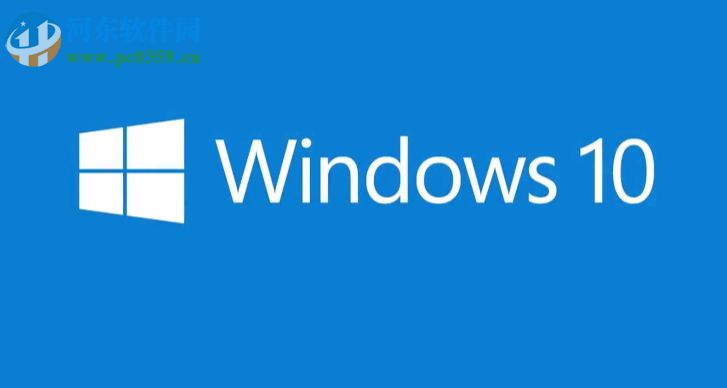 方法步骤:
方法步骤:1、打开电脑中的开始菜单,点击之后找到其中的setting一栏,有的显示的是图标,有的会直接显示setting!
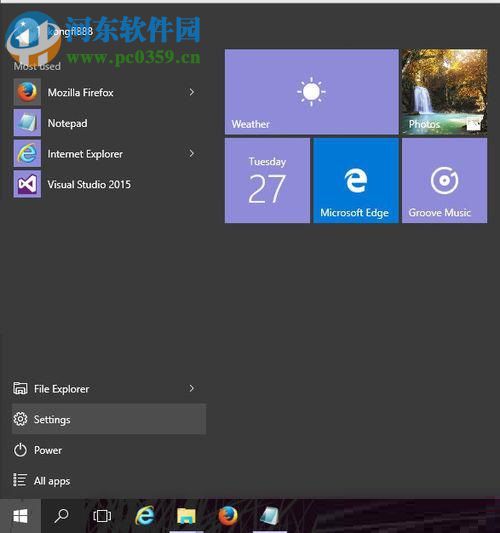
2、进入setting界面之后接着找到其中的“Time & Language”选项!
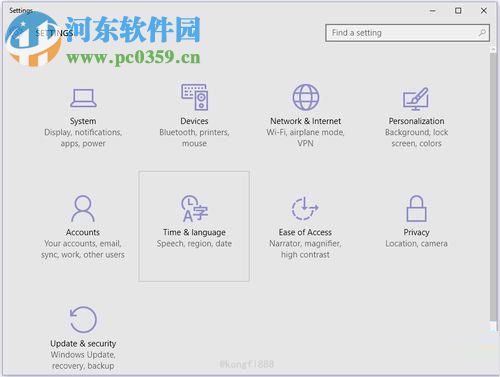
3、单击将它打开,在这个界面的左侧选中“Region & language”。进入这个界面之后我们就可以使用Add a language来添加自己需要的语言了!
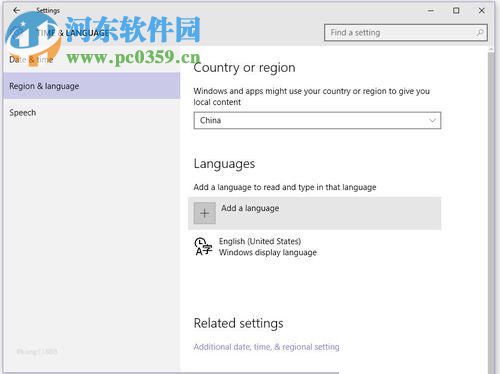
4、打开之后进入到语言的选择界面中,使用鼠标点击选中下图所示的“中文(中华人民共和国)”一栏!
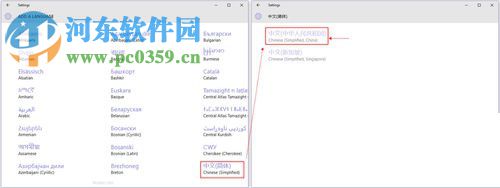
5、单击将它安装在电脑中之后接着还需要进行设置。如下图所示,在这个界面中将鼠标移动到中文上方,这样就会显示出:Set as default按钮了,单击它将中文设置为界面的默认显示语言!
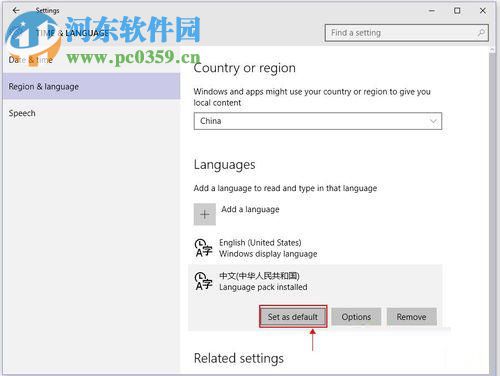
6、设置好了之后接着需要将电脑重新启动才能生效哦!
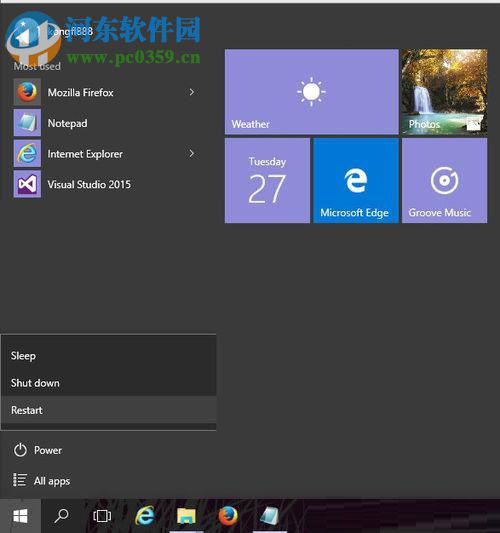
7、再次开机之后大家就可以使用到中文版的美版微软系统了!
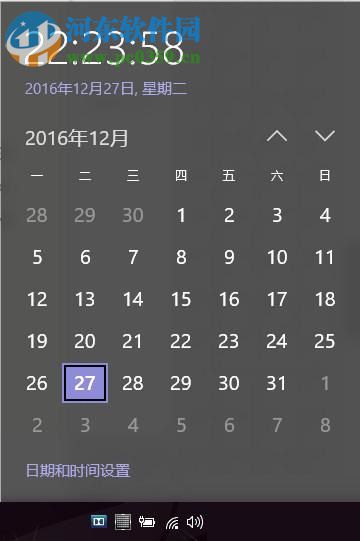
以上就是小编在电脑中设置美版win10系统的方法了。若是你也想要体验新版本的微软操作系统,建议大家在成功的安装了软件之后使用上述步骤来进行设置!

 网公网安备
网公网安备